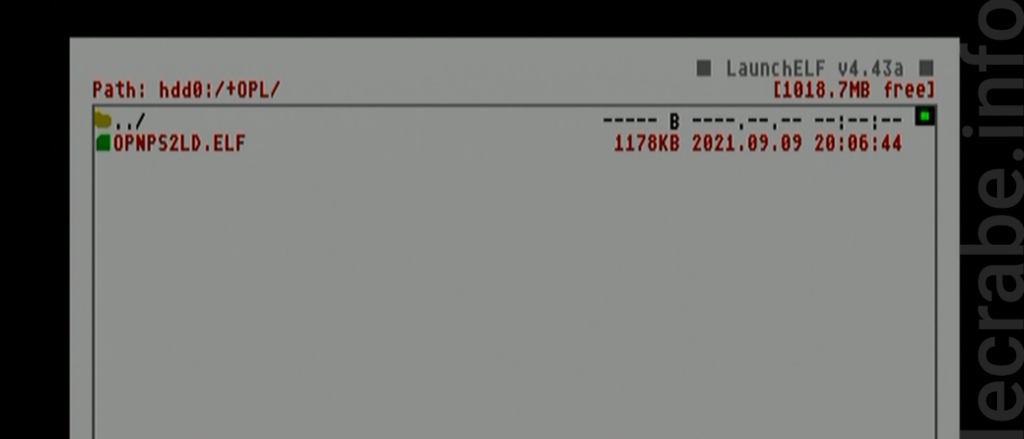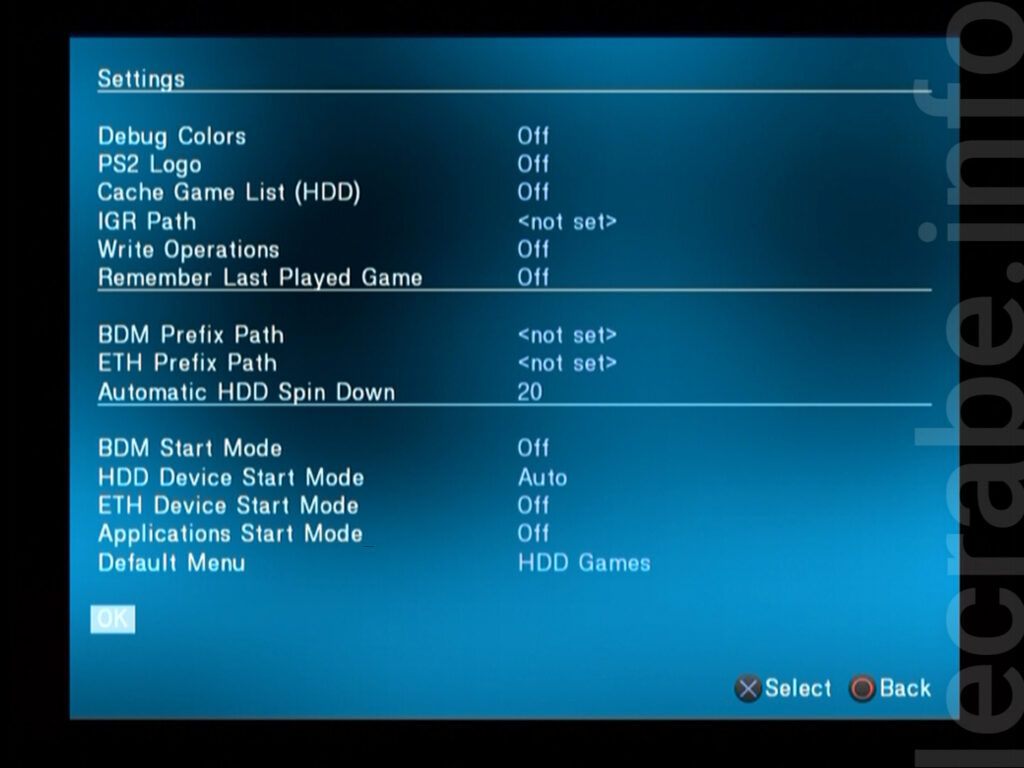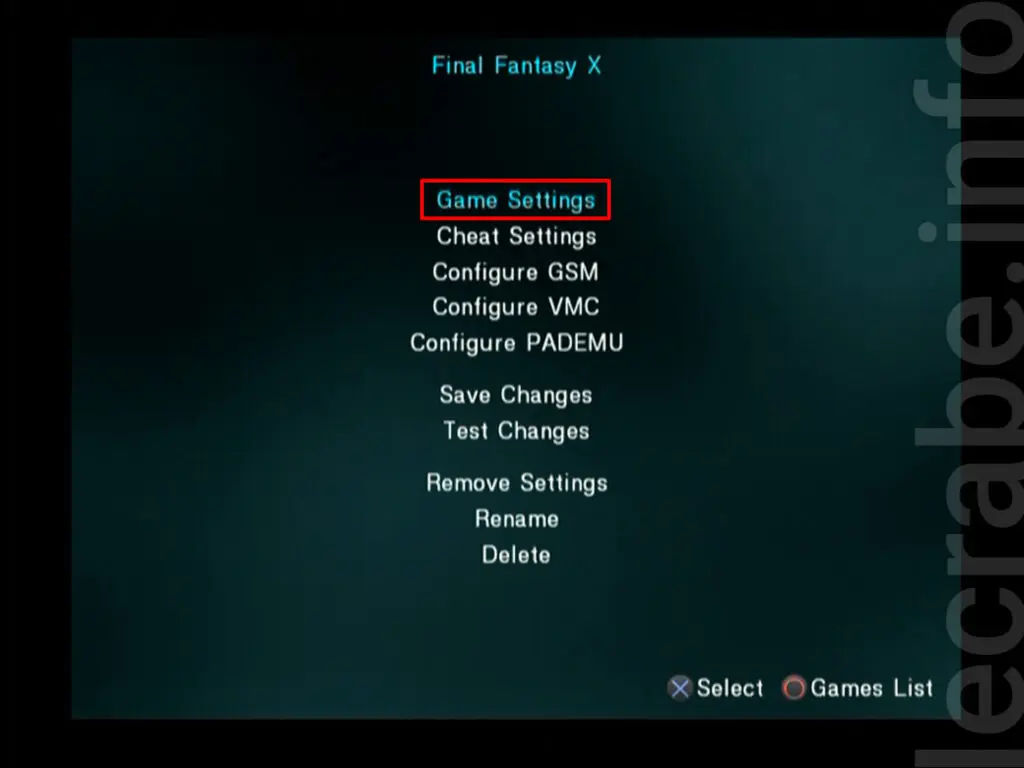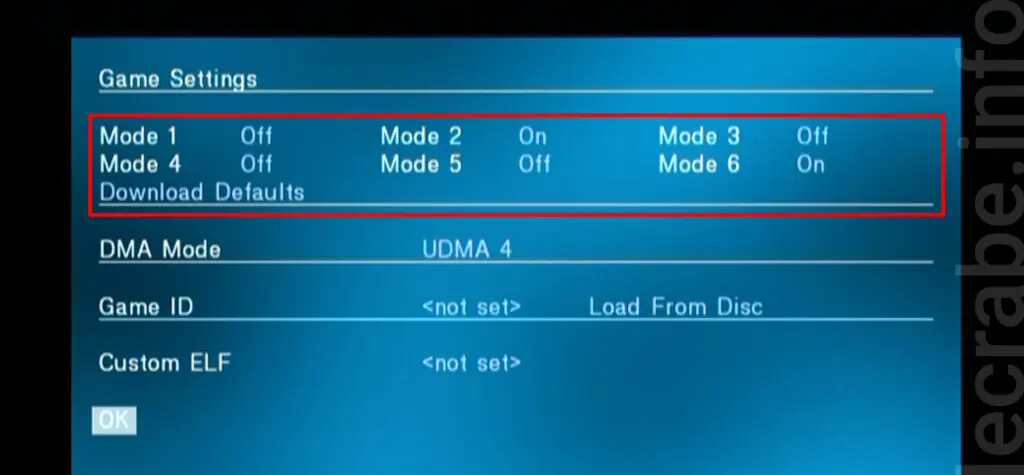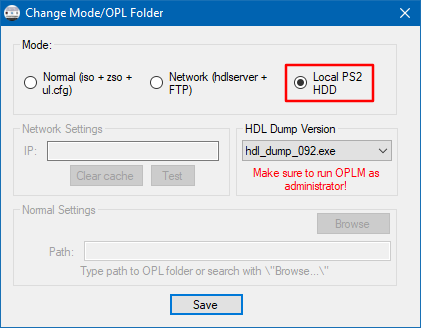- 21/12/20 : instructions pour télécharger et installer les Cover Arts.
Open PS2 Loader (OPL) est une application homebrew pour la PlayStation 2 qui permet de lire des backups de jeux PS2 à partir d’un périphérique de stockage USB (clé USB, disque dur externe), d’un dossier partagé sur le réseau (via le protocole SMB), d’une carte SD/microSD (via l’adaptateur MX4SIO) ou bien depuis le disque dur interne de la console.
Dans ce tutoriel, nous allons voir comment installer et configurer OPL sur une PlayStation 2 puis comment lire un jeu PS2 au format ISO (à partir d’une clé USB, du MX4SIO ou d’un partage SMB) ou au format HDLoader (à partir du disque dur interne).
Table des matières
Prérequis
- Une PlayStation 2 Fat ou Slim
- Une clé USB
- Un disque dur avec FreeHDBoot ou une carte mémoire PS2 avec FreeMCBoot : Installer FreeMCBoot/FreeHDBoot sur une PS2 Fat Installer FreeMCBoot sur une PS2 Slim
Installer et configurer Open PS2 Loader (OPL)
Installer OPL
Open PS2 Loader (OPL) peut être installé sur une carte mémoire PS2 (conseillé pour FreeMCBoot) ou bien sur le disque dur interne de la console (conseillé pour FreeHDBoot). Il suffit de copier le fichier .ELF d’OPL sur un de ces supports et le tour est joué.
Une fois installé, nous ajouterons OPL dans le menu de FreeMCBoot/FreeHDBoot afin de le lancer plus rapidement.
Voici comment procéder :
- Formater la clé USB en utilisant le système de fichiers FAT32 (si ce n’est pas déjà fait).
i Info : si vous avez une clé USB de plus de 32 Go, Windows ne permet que de la formater en exFAT (non reconnu par LaunchELF). Utilisez FAT32 Format pour forcer le formatage en FAT32.
- Téléchargez la version d’Open PS2 Loader souhaitée :
- Open PS2 Loader (stable)
- Open PS2 Loader (bêta)
- Jay-Jay-OPL (fork d’OPL avec support des jeux PS1)
- Décompressez l’archive 7z avec 7-Zip.
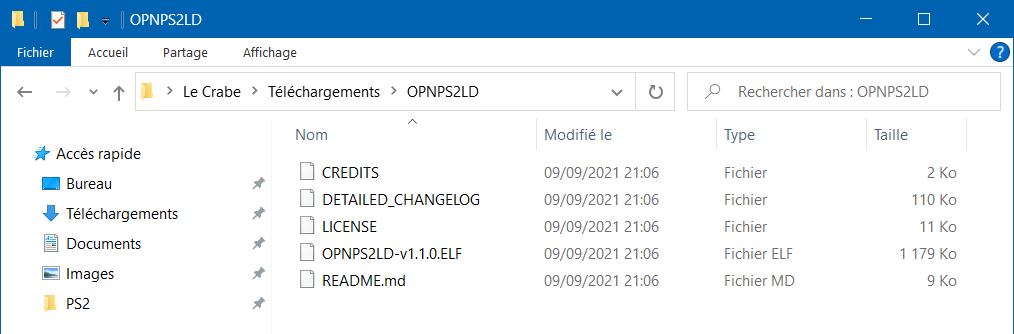
- Sur votre clé USB, créez un dossier APPS et copiez-y le fichier OPNPS2LD-*.ELF.
- Insérez la clé USB dans un des ports USB de la PS2.
- Allumez la PS2 avec la carte mémoire FMCB ou le disque dur FHDB.
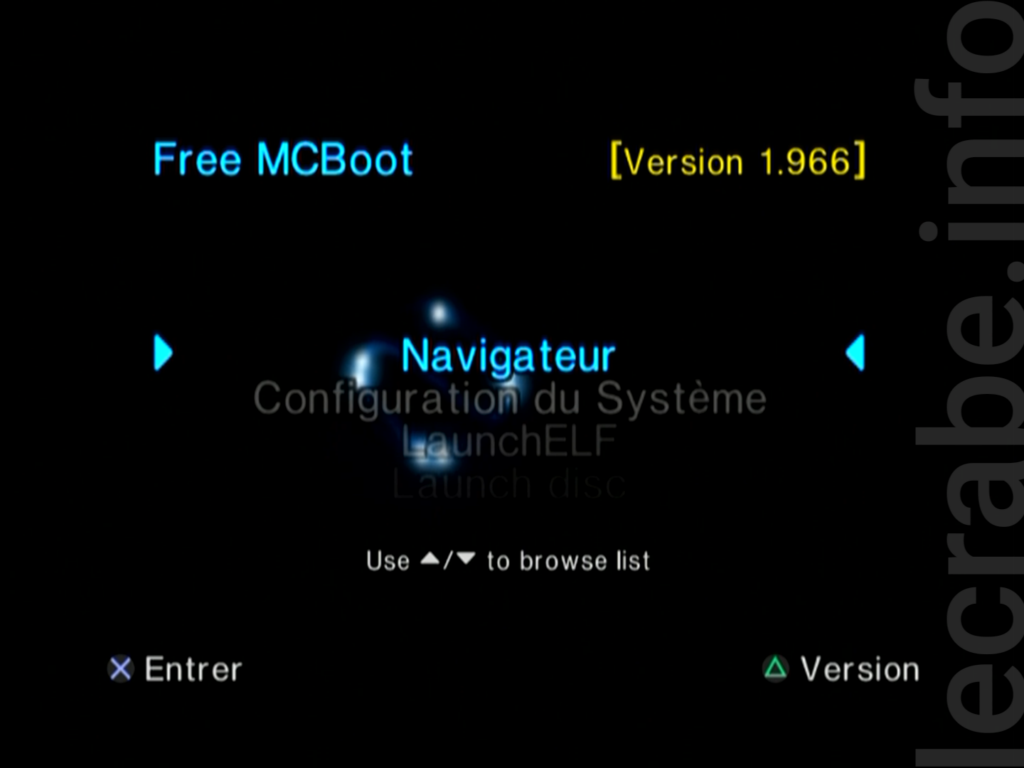
- Lancez LauncherELF.
- Sélectionnez File Browser → mass:/ → APPS.
- Copiez le fichier OPNPS2LD-*.ELF (R1 → Copy).
- Déplacez-vous vers l’emplacement suivant :
- si vous utilisez FreeMCBoot : mc0:/APPS (carte mémoire) ;
- si vous utilisez FreeHDBoot : hdd0:/+OPL (disque dur interne).
- Collez le fichier OPNPS2LD-*.ELF (R1 → Paste).
- Renommez le fichier (R1 → Rename) :
- OPNPS2LD.ELF (pour la version stable) ;
- OPNPS2LD-BETA.ELF (pour la version bêta) ;
- OPNPS2LD-JAY-JAY.ELF (pour Jay-Jay-OPL) ;
- Redémarrez votre PS2.
- Lancez FreeMCBoot/FreeHDBoot Configurator.
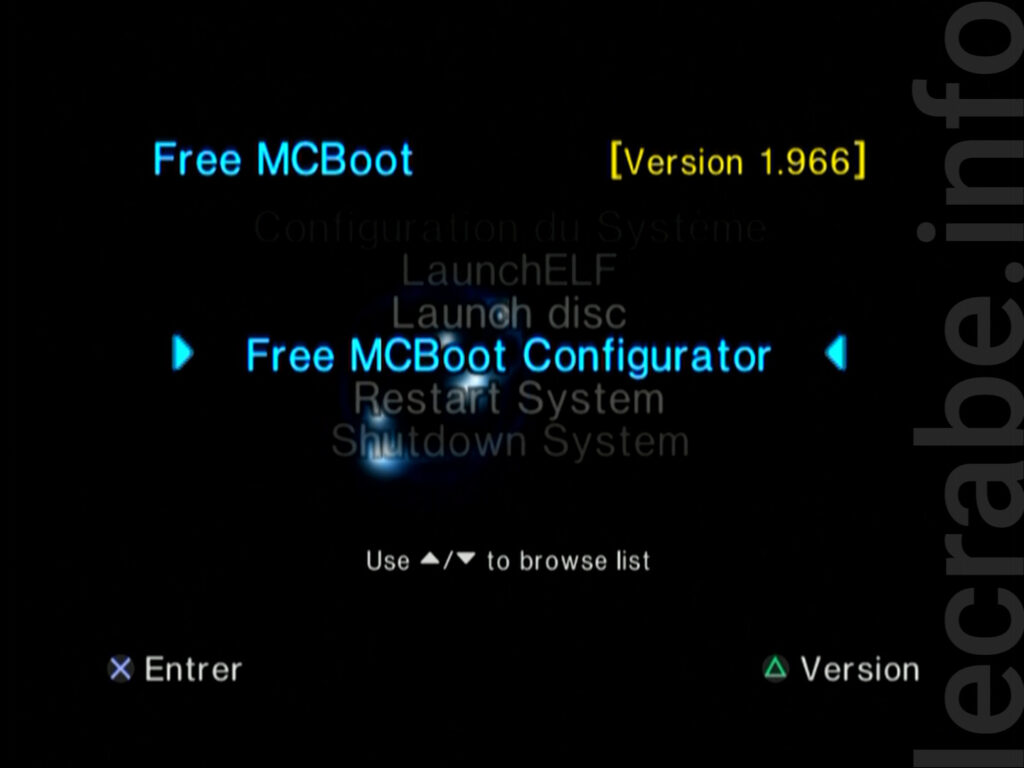
- Choisissez avec quel bouton de la manette vous voulez valider entre X et O.
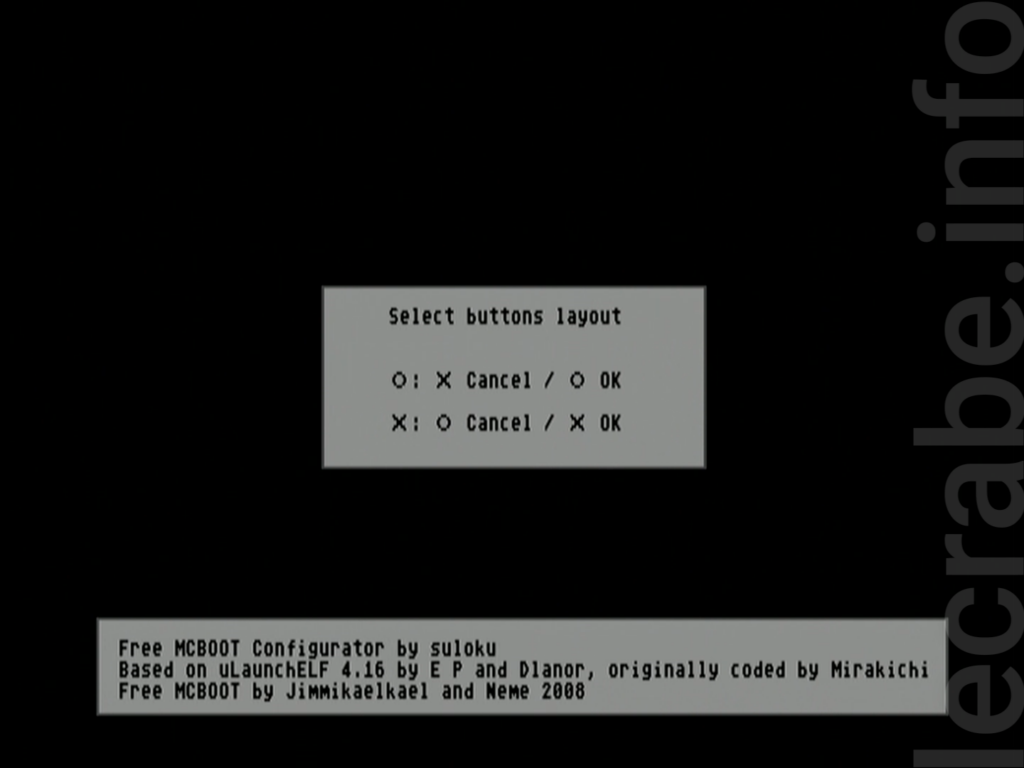
- Sélectionnez Configure OSDSYS options.
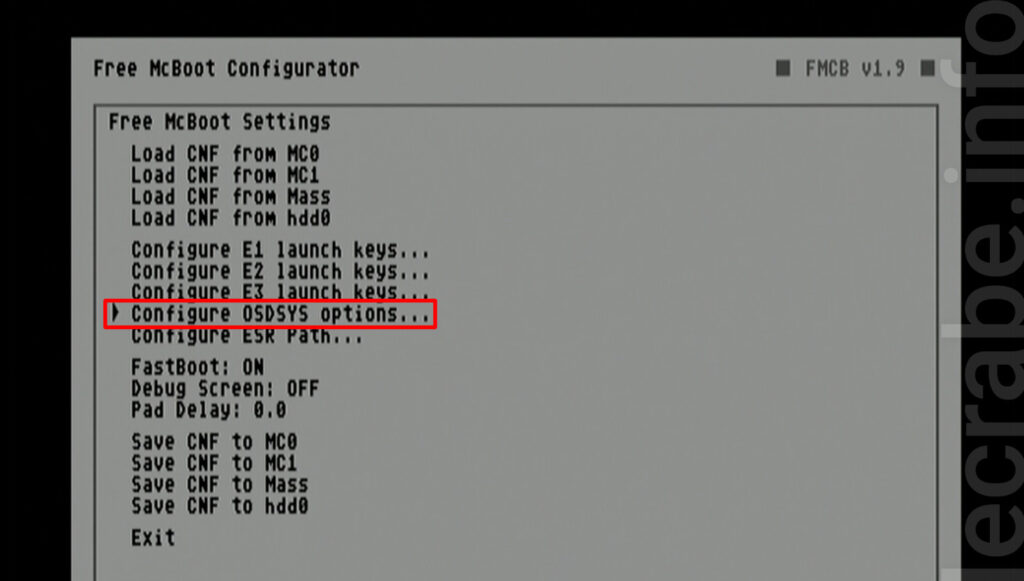
- Dans Configure Item, sélectionnez l’item 6 qui est normalement vide.
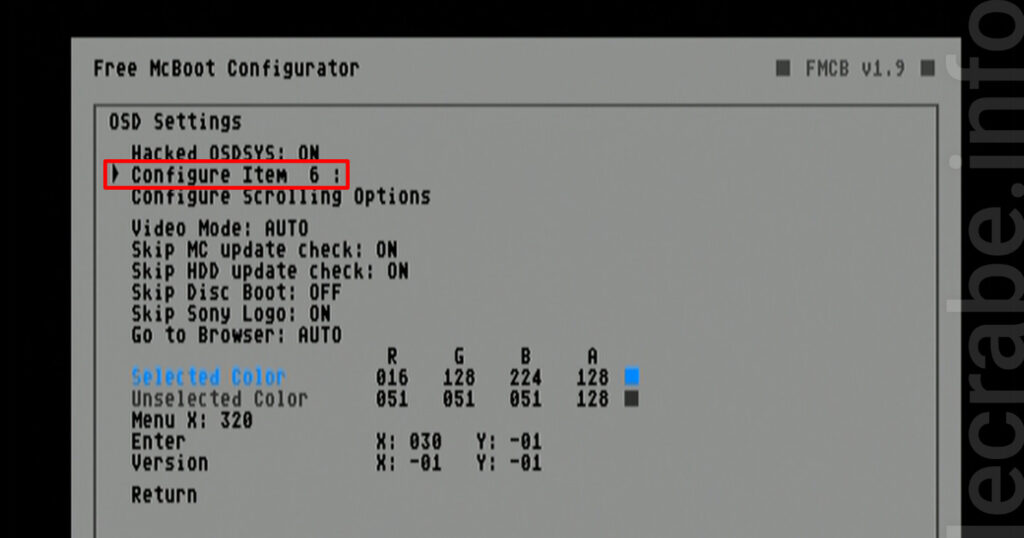
- Configurez l’entrée comme suit :
-
- Name : entrez « Open PS2 Loader« .
- Path1 : sélectionnez le fichier OPNPS2LD-*.ELF situé dans mc0:/APPS (FMCB) ou hdd0:/+OPL (FHDB).
i Astuce : vous pouvez créer deux entrées différentes, une pour la version stable d’OPL et une autre pour la version bêta. -
- Sélectionnez Return par deux fois pour retourner au menu principal de FreeMCBoot/FreeHDBoot Configurator.
- Sélectionnez Save CNF to MC0 (si FreeMCBoot) ou Save CNF to hdd0 (si FreeHDBoot) pour enregistrer les modifications.
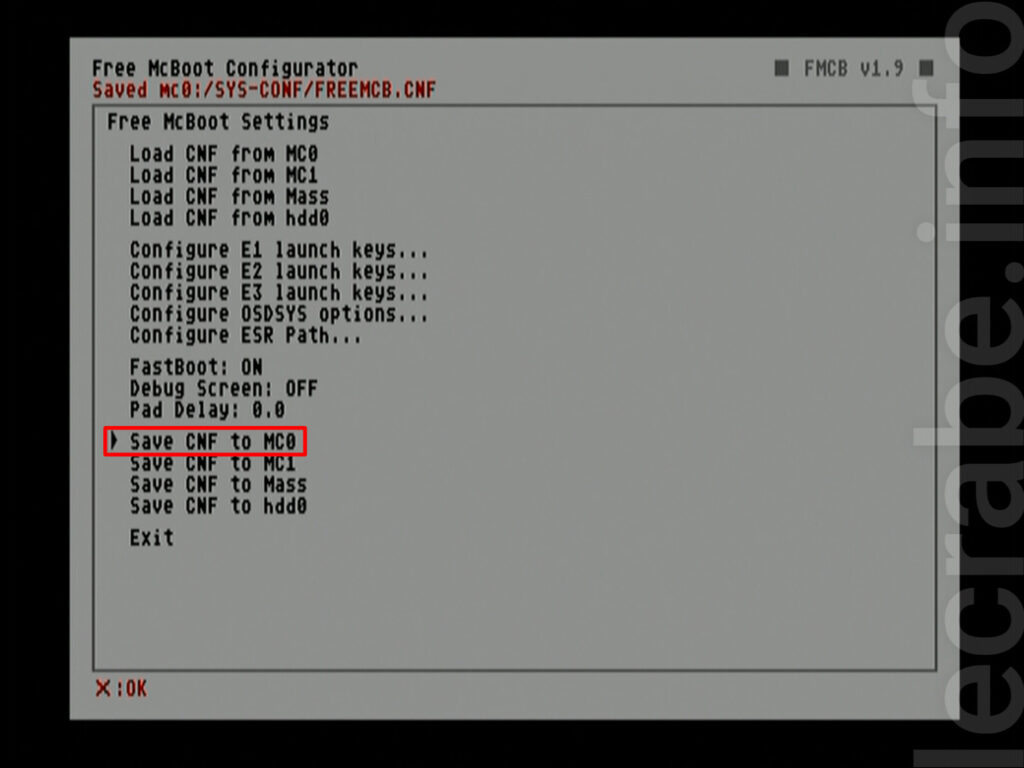
- Sélectionnez Exit puis retournez à l’écran principal de FMCB.
- Open PS2 Loader (OPL) est maintenant installé et accessible depuis le menu de FMCB/FHDB !
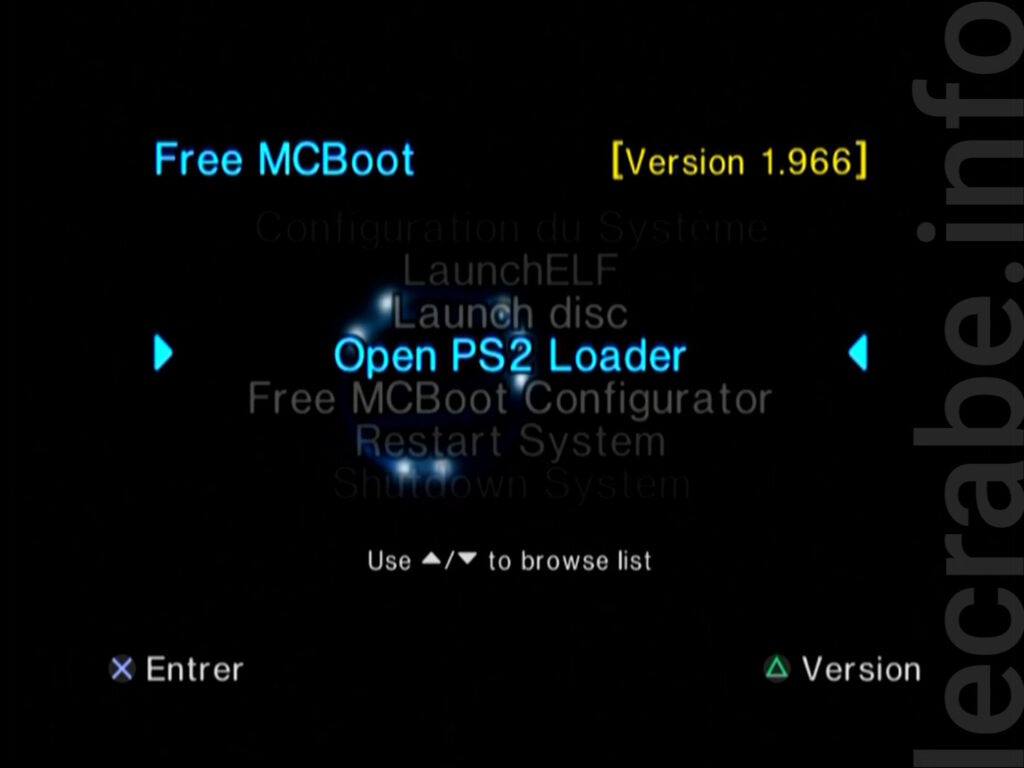
Configurer OPL
Maintenant qu’Open PS2 Loader est installé, il est nécessaire de le configurer correctement afin de pouvoir lancer ses jeux PS2 à partir d’une clé USB, d’un dossier partagé sur le réseau ou du disque dur interne de la console.
Voici comment procéder :
- Lancez Open PS2 Loader à partir de l’écran principal de FMCB.
- Vous arrivez directement sur le menu d’OPL.
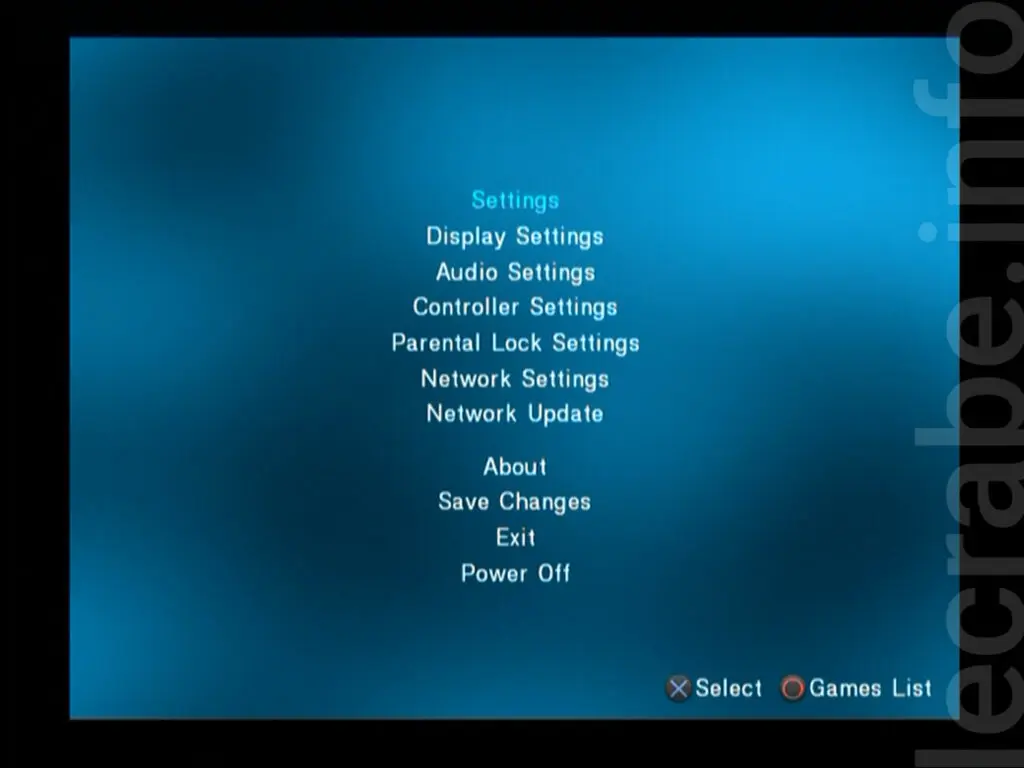
- Sélectionnez Settings puis configurez comme suit :
- IGR Path (In Game Reset) : mc0:/APPS/OPNPS2LD.ELF (FMCB) ou hdd0:/+OPL/OPNPS2LD.ELF (FHDB).
- Write Operations : On.
- BDM Start Mode : si vos jeux PS2 sont sur une clé USB, mettez Auto sinon Off.
- HDD Device Start Mode : si vos jeux PS2 sont sur le disque dur interne de la console, mettez Auto sinon Off.
- ETH Device Start Mode : si vos jeux PS2 sont sur un dossier partagé sur le réseau, mettez Auto sinon Off.
- Default Menu : sélectionnez le menu à afficher au démarrage d’OPL. Par confort, sélectionnez celui où se trouve vos jeux PS2 (par exemple HDD Games si vos jeux sont sur le disque dur interne).
- Retournez au menu puis sélectionnez Save Changes pour enregistrer les modifications.
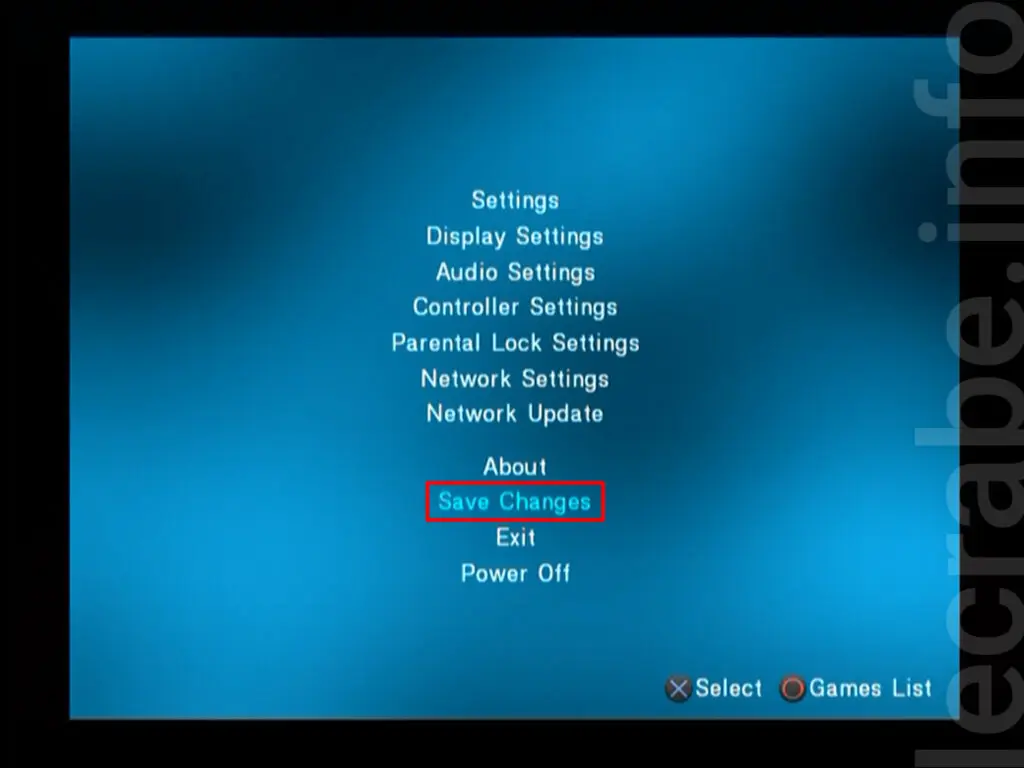
Lire un jeu PS2 avec OPL
Pour lire un jeu PS2 au format ISO (clé USB ou dossier partagé sur le réseau) ou au format HDLoader (disque dur interne) avec Open PS2 Loader, c’est très simple :
- Démarrez Open PS2 Loader.
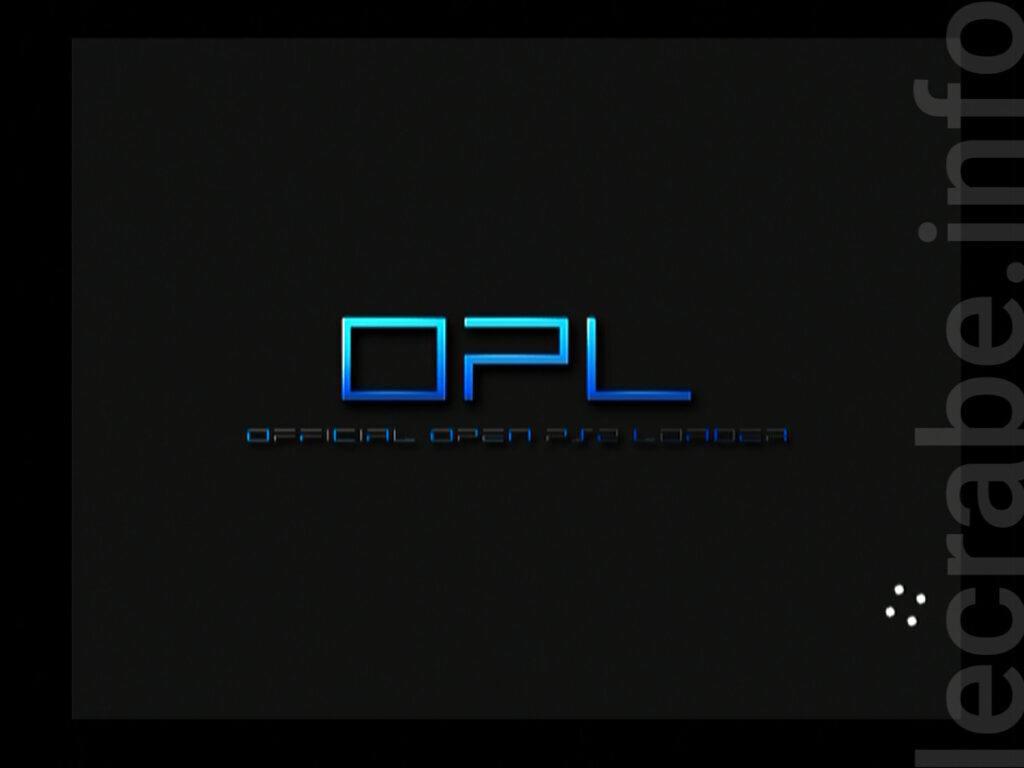
- Rendez-vous sur la page où se trouvent vos jeux PS2 (disque dur interne, clé USB ou dossier partagé sur le réseau).
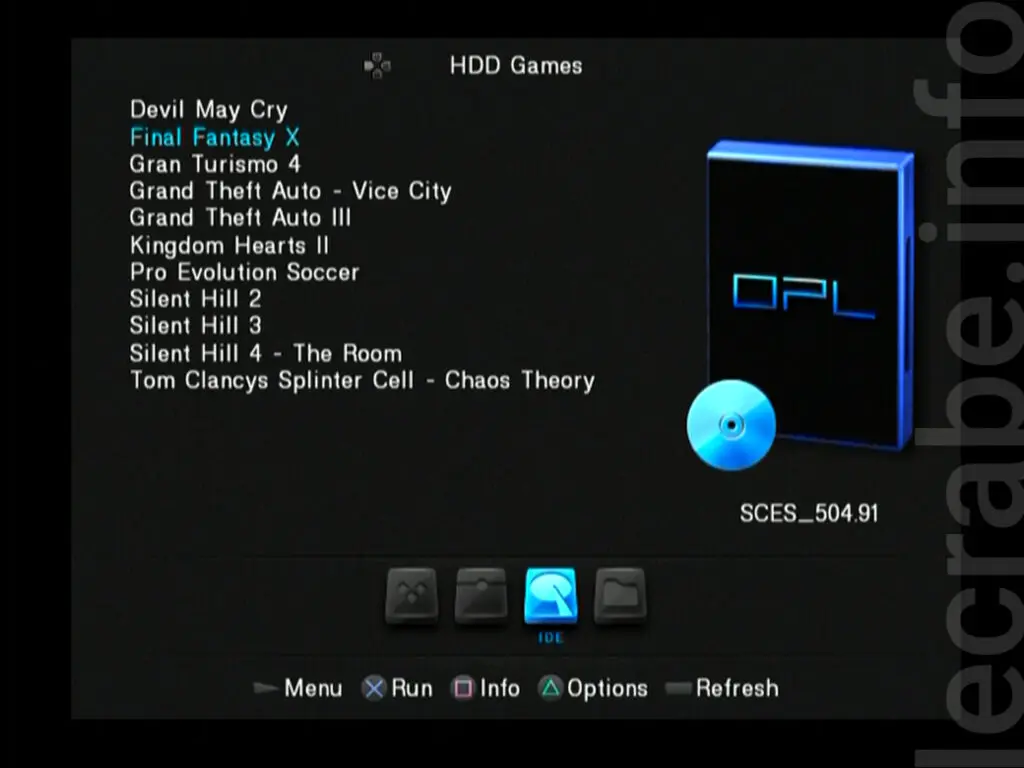
- Si besoin, appuyez sur le bouton △ de votre manette pour accéder au menu du jeu et sélectionnez Game Settings pour cocher les modes de compatibilité nécessaires (voir ici les modes à sélectionner selon le jeu PS2).
i Note : n’oubliez pas de sélectionner Save Changes pour enregistrer les modifications.i Astuce : si votre PS2 est connectée à Internet, ouvrez le menu principal et sélectionnez Network Update pour télécharger et appliquer automatiquement les paramètres recommandés pour tous vos jeux.
- Sélectionnez le jeu PS2 pour le lancer.
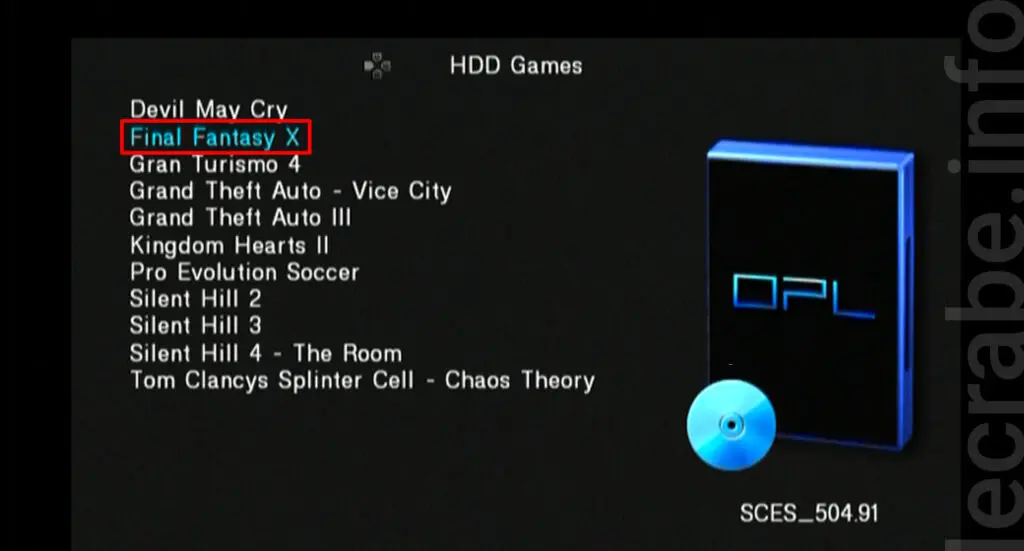
- Profitez !

Gérer sa collection de jeux avec OPL Manager
Pour gérer votre collection de jeux PS2, vous pouvez utiliser l’indispensable application OPL Manager !
Après avoir défini l’emplacement où se trouvent vos jeux PS2 (clé USB, MX4IO, partage SMB ou disque dur interne), vous pourrez ajouter des Cover Arts et configurer les Cheat Codes, les Virtual Memory Cards ainsi que les modes de compatibilité de chaque jeu PS2.
Installer et configurer OPL Manager
Pour installer et configurer OPL Manager :
- Téléchargez OPL Manager puis décompressez l’archive ZIP sur votre PC.
- Exécutez OPL_Manager.exe (en tant qu’administrateur si vos jeux sont sur un disque dur).
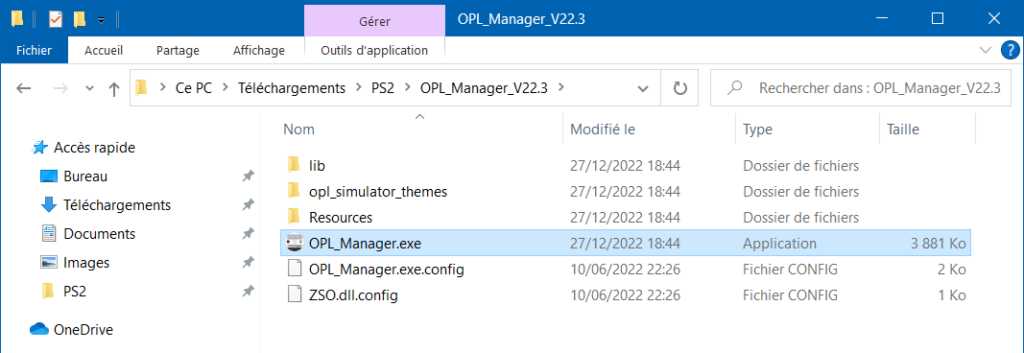
- Au démarrage, choisissez la langue et activez la recherche automatique des mises à jour.
- Sélectionnez le mode suivant en fonction de votre configuration :
Emplacement des jeux PS2 Mode Informations Clé USB Normal Path : chemin d’accès vers la clé USB MX4SIO Normal Path : chemin d’accès vers la carte SD/microSD Partage SMB Normal Path : chemin d’accès vers le partage SMB Disque dur PS2 connecté au PC
via un adaptateur IDE/SATA vers USBLocal PS2 HDD – Disque dur PS2 connecté à la PS2
via l’adaptateur disque/réseau SonyLocal PS2 HDD Sur la PS2 : ouvrez Open PS2 Loader -> Start NBD Server
Sur le PC : connectez-vous au serveur NBD de la PS2 en suivant ces instructions - Cliquez sur Save.
- Si OPL Manager affiche le message « X invalid files. Showing invalid files tab », c’est que certains ISO sont mal nommés, ce qui peut empêcher OPL de les lire correctement.
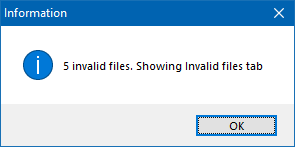
Si vous êtes dans ce cas : - Voilà, vous pouvez maintenant organiser votre collection de jeux PS2, et même les jeux PS1 (POPS) et les applications (ELF) !
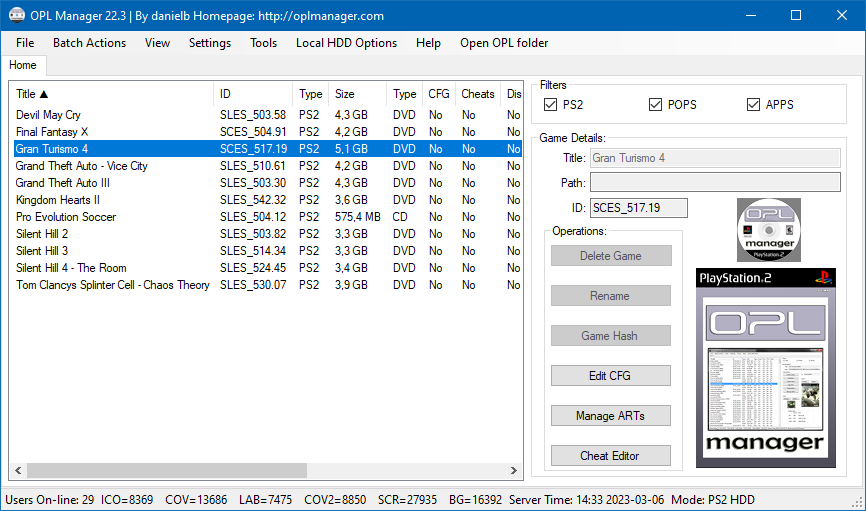
- Pour configurer un jeu PS2, cliquez sur Edit CFG.
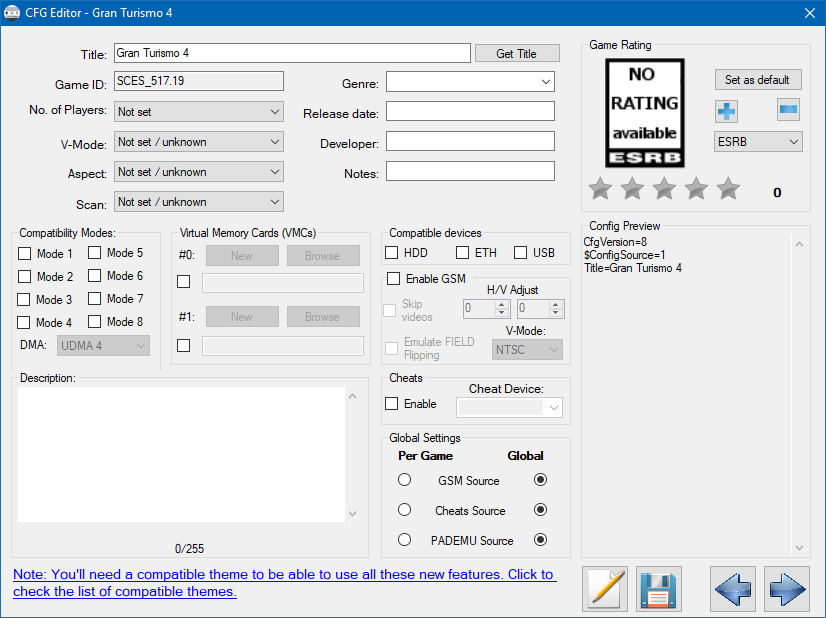
- Si vous êtes en mode Local PS2 HDD : une fois terminé, suivez ces instructions pour sauvegarder vos modifications (configuration des jeux, cartes mémoires virtuelles, cheats…) sur le disque dur interne.
Ajouter les Cover Arts (jaquette, disque)
Pour ajouter les Cover Arts (jaquette, disque) à vos jeux PS2 :
- Cliquez sur Batch Actions > ART Download pour télécharger et installer les Cover Arts pour tous vos jeux PS2.

- Cliquez sur le bouton Start.
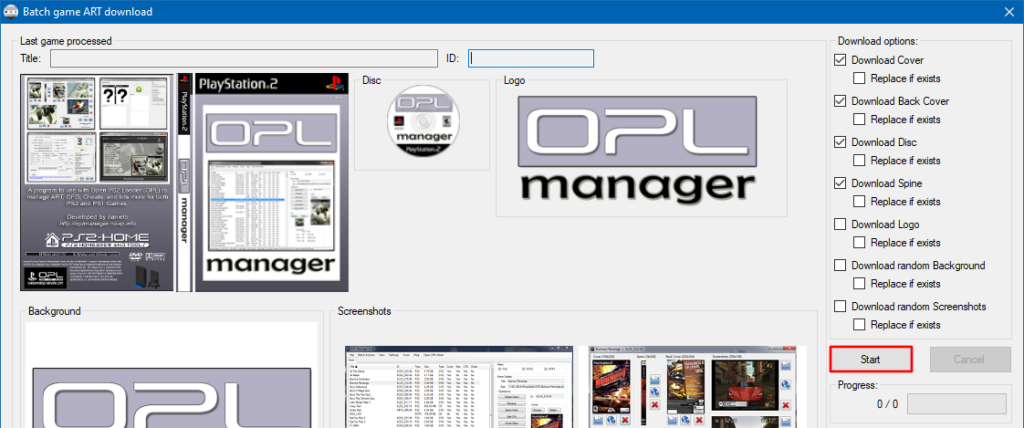
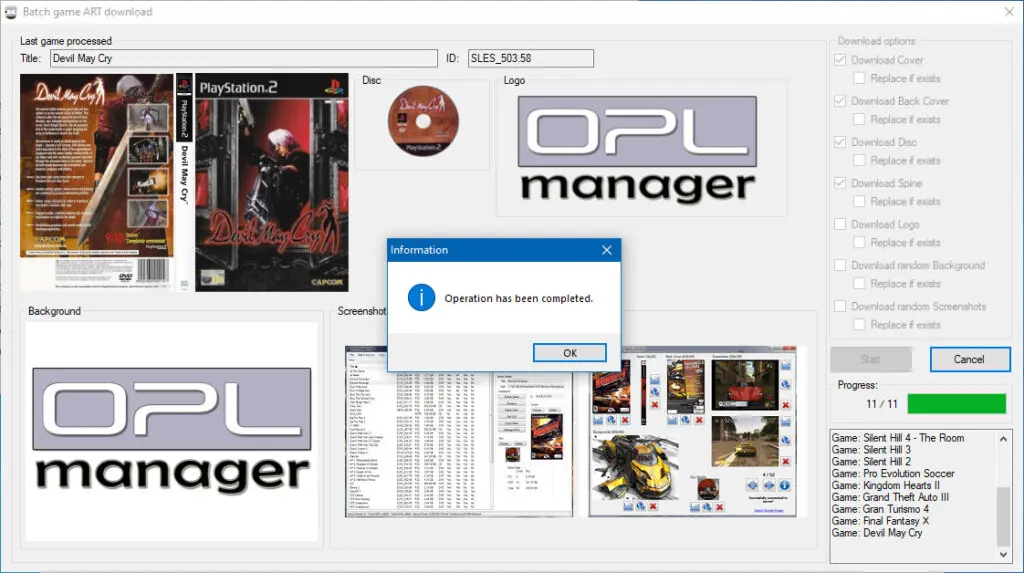
- Voilà, les Cover Arts ont bien été téléchargés ! Dans la colonne Cover et Disc, vous devriez avoir la mention Yes.

- Selon le mode sélectionné :
- si vous êtes en mode Normal (iso), les Cover Arts ont été copiés dans le dossier ART de la clé USB ou du dossier partagé, vous n’avez rien d’autre à faire ;
- si vous êtes en mode Local PS2 HDD, suivez ces instructions pour copier les Cover Arts sur le disque dur interne.
- Sur votre PS2, ouvrez Open PS2 Loader -> Display Settings -> Cover Art -> On.
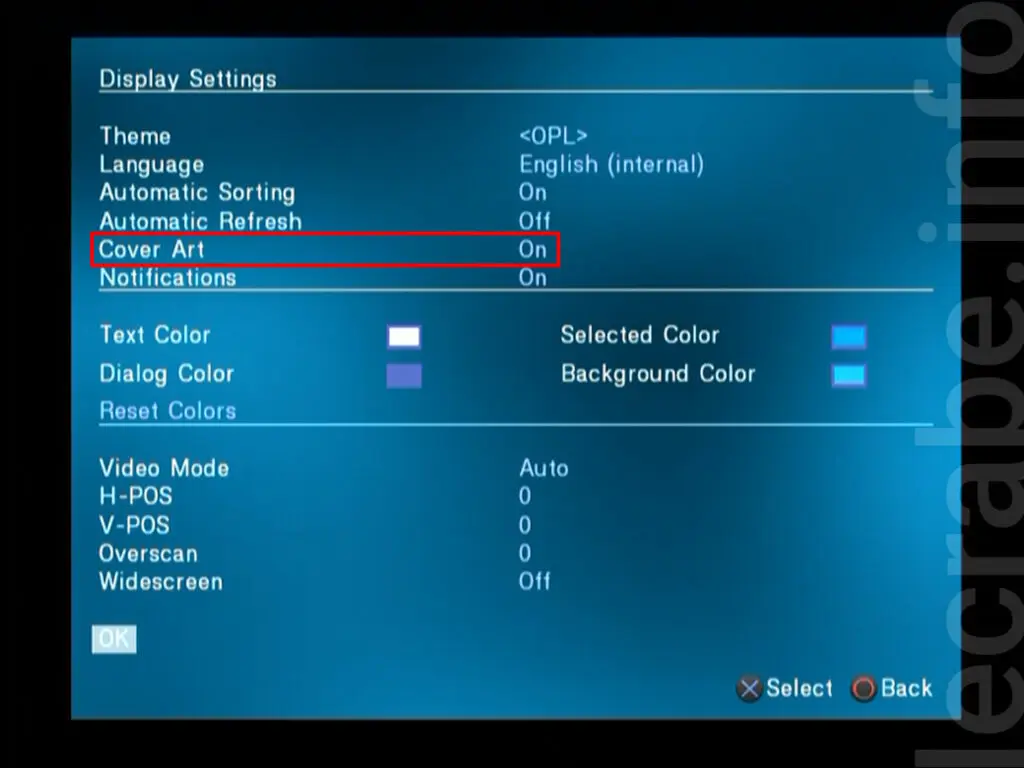
- Retournez au menu, sélectionnez Save Changes pour enregistrer les modifications.
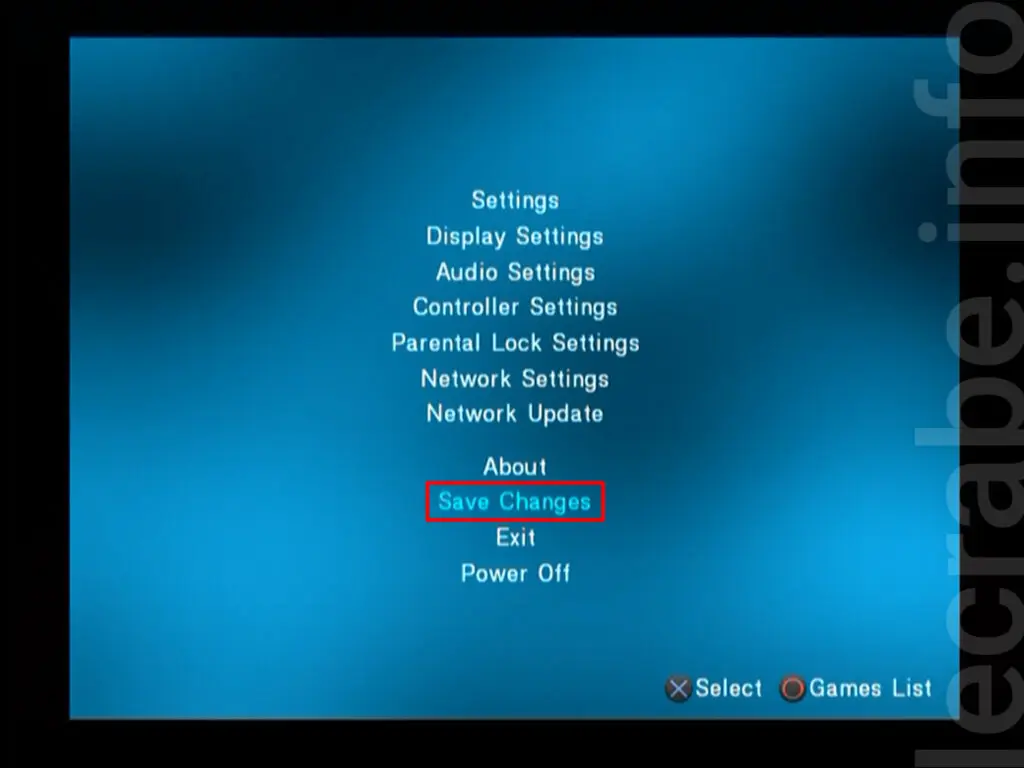
- Allez dans la Games List en appuyant sur ○ : les Cover Arts de vos jeux PS2 s’affichent.
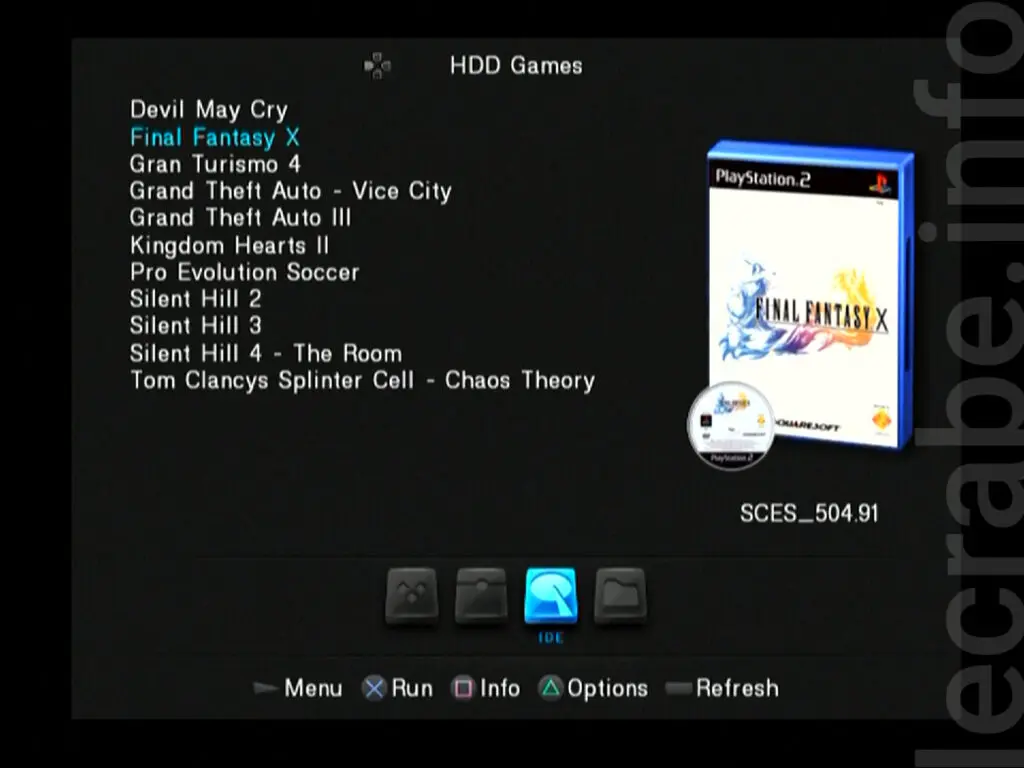
Copier les ressources sur le disque dur interne
Si vous êtes en mode Local PS2 HDD, des étapes supplémentaires sont nécessaires pour copier les ressources (configuration des jeux, covers…) sur le disque dur interne :
- Dans HDL Batch Installer, montez la partition +OPL du disque dur PS2 en cliquant HDD Management -> Mount HDD Partition -> Mount.
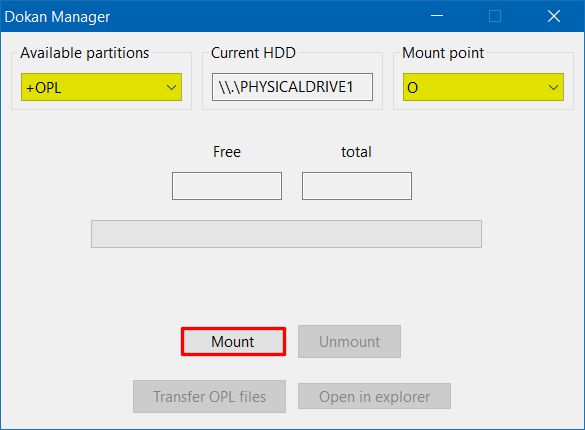
- Dans OPL Manager, cliquez sur Open OPL folder dans le menu.

- Copiez tout le contenu du répertoire hdl_hdd.
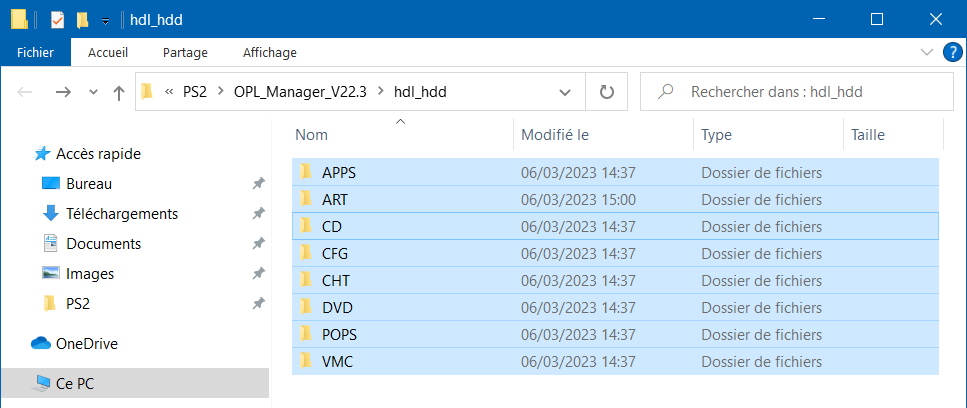
- Dans Ce PC, ouvrez la partition +OPL montée et collez le contenu copié précédemment.
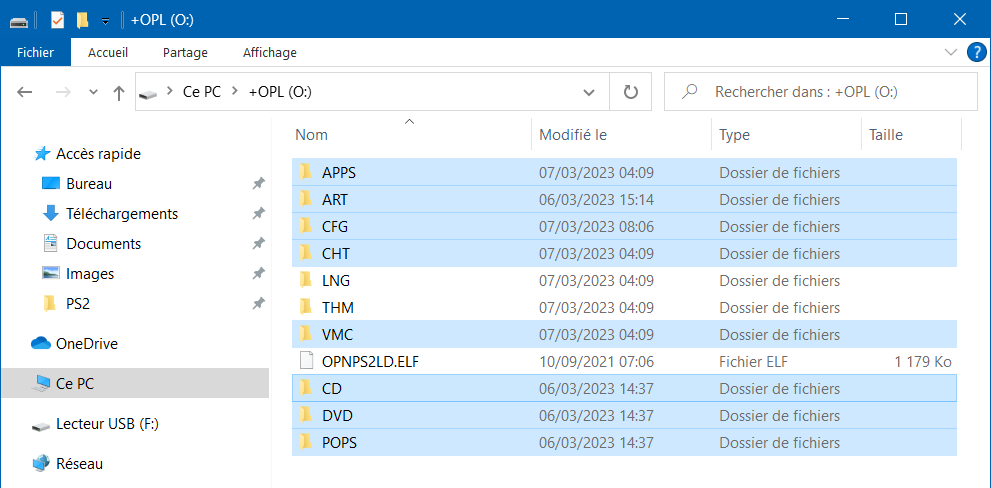
- Démontez la partition +OPL.
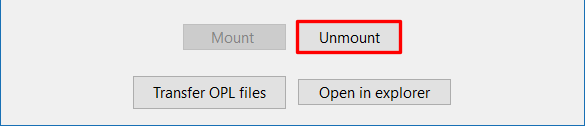
- Si vous utilisez la connexion NBD pour accéder au disque dur, déconnectez-vous du serveur NBD.